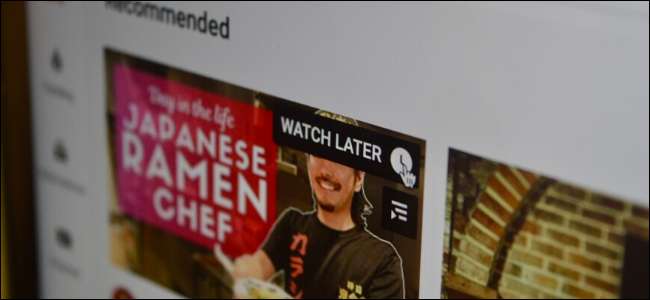
Když jste procházení YouTube , obvykle narazíte na videa, která nechcete hned v tuto chvíli sledovat, ale můžete si na ně v budoucnu udělat čas. Pomocí funkce Sledovat později na YouTube je můžete všechny uložit do jednoho seznamu skladeb.
Jak používat Přehrát později na webu
Přehrát později si můžete představit jako určený seznam skladeb. Má zvláštní místo na kartě Knihovna a obvykle je snazší přidat video do seznamu Přehrát později, než ho přidat do seznamu skladeb.
Můžete přidat video na Přehrát později, aniž byste otevřeli stránku s videem. Jednoduše najeďte myší na miniaturu videa a poté klikněte na tlačítko „Přehrát později“ (má ikonu Hodiny).
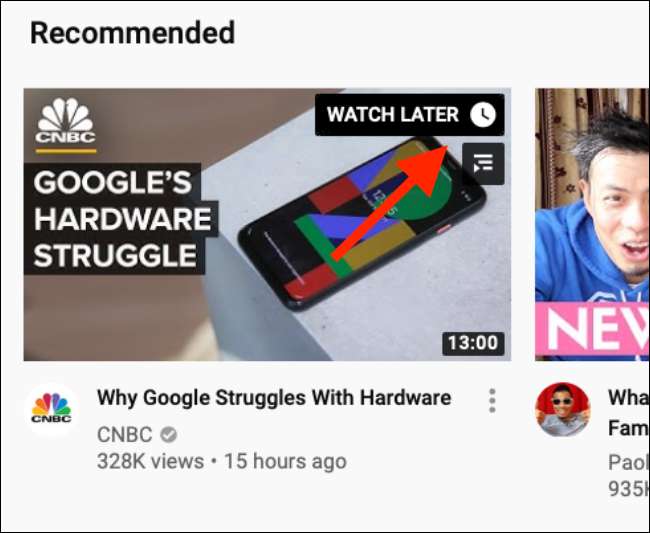
Video bude okamžitě přidáno do vaší fronty Přehrát později. V postranním panelu klikněte na kartu „Knihovna“.
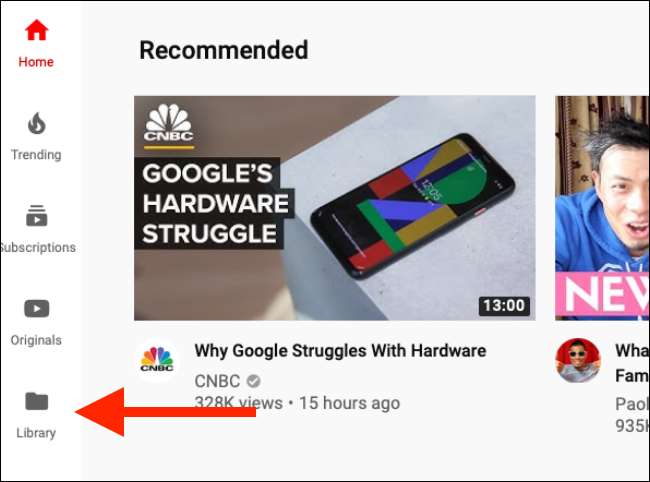
Zde nejprve uvidíte sekci „Historie“. Přejděte dolů, dokud neuvidíte sekci „Přehrát později“. Zde budou nedávno uložena videa z YouTube. Můžete kliknout na video a začne se přehrávat, ale tím se přímo otevře stránka videa a přehraje se pouze konkrétní video.
Pokud chcete použít funkci Přehrát později jako provizorní fronta , kde ukládáte videa na Přehrát později po celý den a vracíte se v noci, abyste sledovali společně tři až čtyři videa, budete muset kliknout na tlačítko „Zobrazit vše“ vedle Přehrát později.
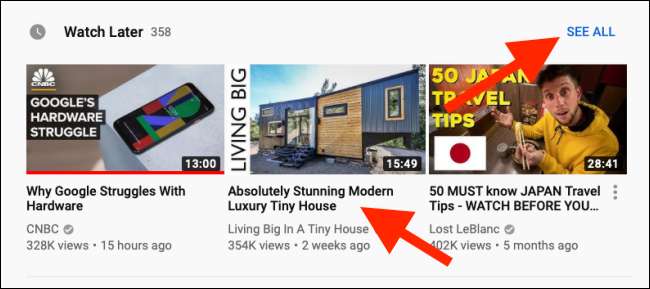
Tím se otevře seznam stop Přehrát později. Nyní můžete kliknout na video.
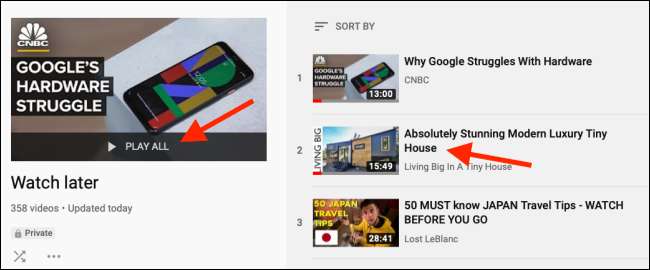
Otevře se v zobrazení seznamu skladeb s seznamem skladeb ukotveným vpravo.
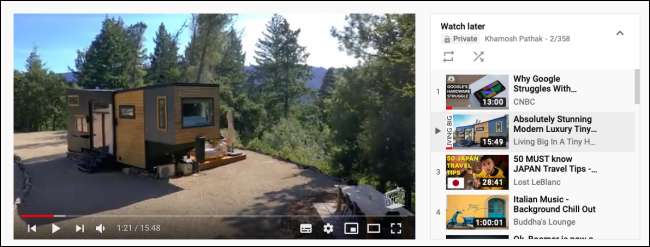
Chcete-li uspořádat videa v seznamu skladeb, uchopte ikonu „Zpracovat“ a přesuňte video. Chcete-li odstranit video ze seznamu, klikněte na tlačítko „Nabídka“ a poté vyberte možnost „Odebrat z Přehrát později“.
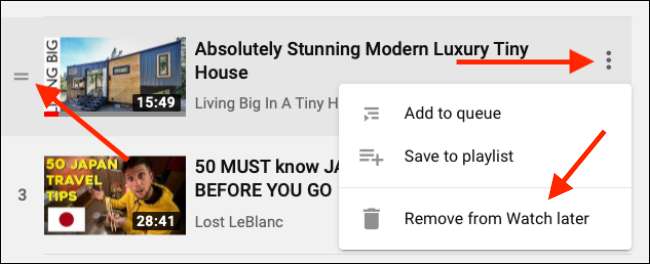
PŘÍBUZNÝ: Jak funguje algoritmus YouTube?
Jak používat Přehrát později v mobilu
Funkce Přehrát později je k dispozici také v aplikaci YouTube pro iPhone, iPad a Android.
Když najdete video, které chcete přehrát později, klepněte na tlačítko „Nabídka“.
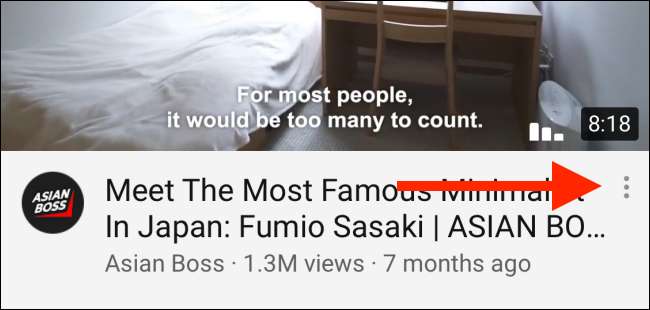
V nabídce vyberte možnost „Uložit ke sledování později“.
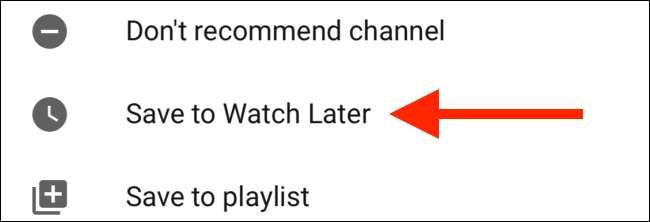
Pokud jste video již otevřeli a nacházíte se na stránce videa, klepněte na tlačítko „Uložit“.
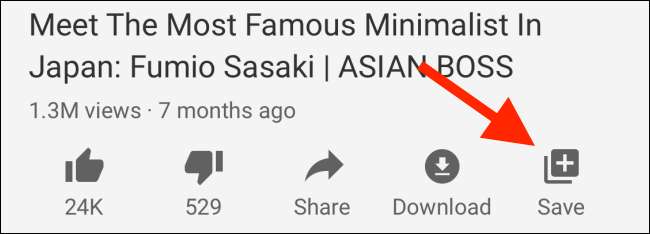
Zde bude vybrán seznam skladeb „Přehrát později“. Pokud chcete, můžete vybrat více seznamů skladeb.
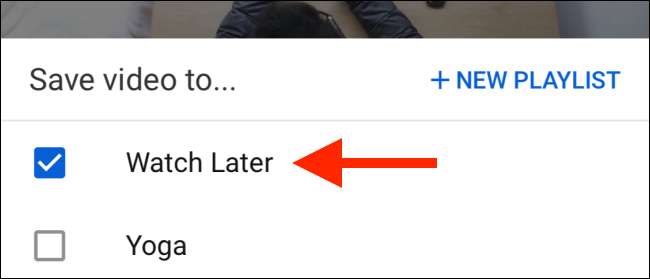
Dokončete akci klepnutím na tlačítko „Hotovo“.
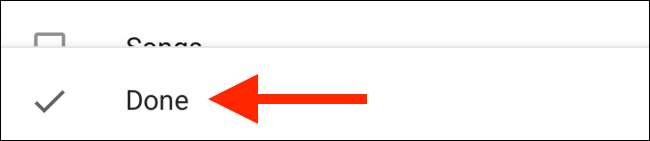
Nyní klepněte na kartu „Knihovna“ ve spodním panelu nástrojů.
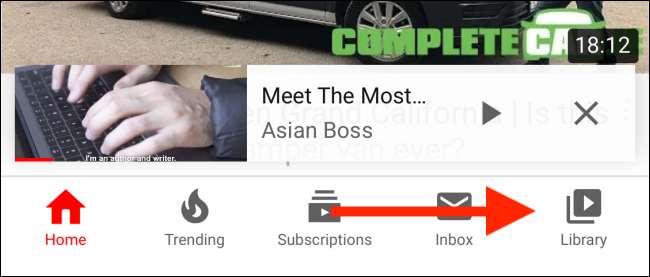
Zde přejděte dolů a klepněte na tlačítko „Přehrát později“.
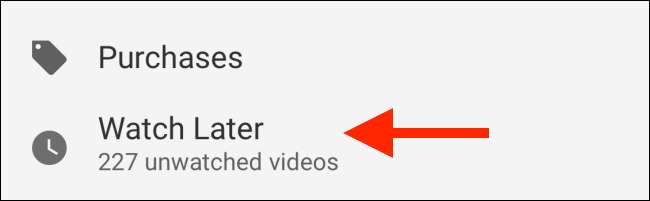
Zobrazí se seznam videí v seznamu skladeb. Klepnutím na jedno video spustíte přehrávání.
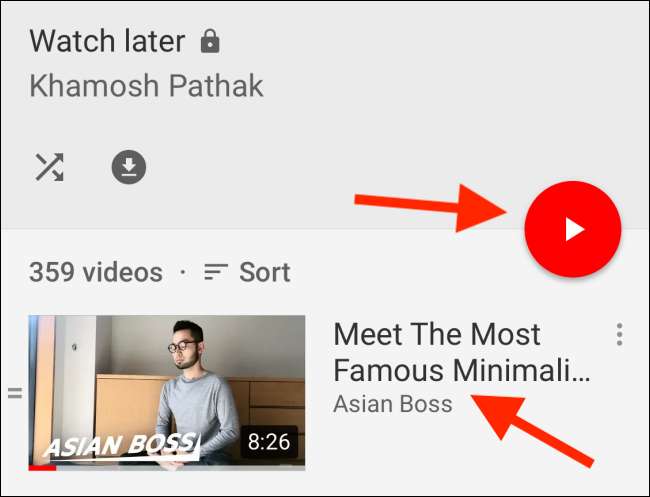
Na rozdíl od webové verze funkce Přehrát později v mobilní aplikaci přímo načte seznam skladeb, takže videa se budou přehrávat jeden po druhém.
V sekci Přehrát později video přesunete klepnutím a tažením na tlačítku „Rukojeť“ nebo klepnutím na tlačítko „Nabídka“ zobrazíte možnosti.
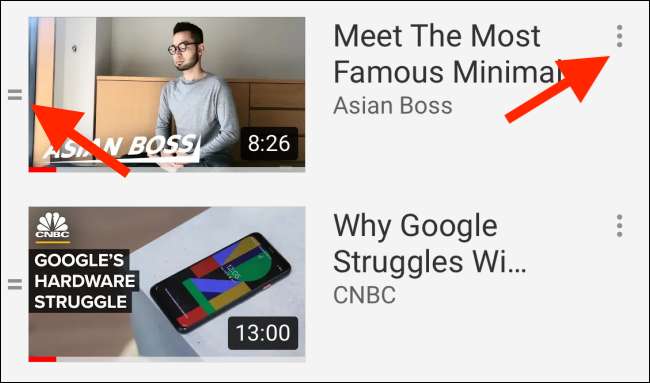
V nabídce možností můžete klepnutím na „Odebrat z Přehrát později“ odstranit video ze seznamu Přehrát později.
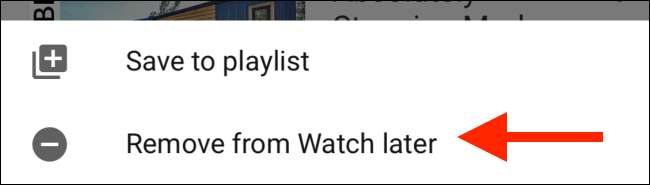
Pokud dbáte na ochranu osobních údajů, můžete automaticky použít novou funkci YouTube vymaže historii YouTube po nastaveném časovém rámci.
PŘÍBUZNÝ: Jak automaticky mazat historii YouTube







